Correction : le solde Google Play continue dêtre refusé

Si le solde Google Play continue d
Avec l'annonce d'une Pixel Watch, nous pouvons nous attendre à ce que Google accorde une plus grande attention à Wear OS, étant donné que ce système n'est pas exactement le summum des performances et de la qualité portables. Un problème assez important est le message de téléchargement en attente de longue durée sur Wear OS. Les utilisateurs ne peuvent pas télécharger ou mettre à jour les applications car le Play Store est bloqué à plusieurs reprises. Si c'est également votre cas, assurez-vous de vérifier les solutions que nous avons fournies ci-dessous.
Table des matières:
Play Store indique "Téléchargement en attente" sur Wear OS
1. Redémarrez votre montre
Commencez par un redémarrage. Wear OS a montré des résultats assez décevants en termes de stabilité et de performances, en particulier sur les appareils exécutant Qualcomm Wear 3100 et les versions antérieures. Cela ne signifie pas nécessairement que votre appareil sera intrinsèquement lent, mais le multitâche n'est pas exactement un atout pour les appareils alimentés par Wear OS. Pour cette raison et d'autres, chaque fois que vous rencontrez une sorte d'arrêt, assurez-vous de redémarrer votre montre.
Vous pouvez le faire en appuyant sur le bouton d'alimentation pendant 3 secondes ou vous pouvez ouvrir Paramètres > Système et y redémarrer votre montre. Sur la Galaxy Watch 4, balayez vers le bas le menu Accès rapide, puis éteignez votre montre. Une fois votre montre démarrée dans le système, connectez-vous au Wi-Fi et essayez à nouveau de télécharger ou de mettre à jour des applications depuis Play Store.
2. Vérifiez le réseau
La prochaine chose à vérifier est le réseau. Assurez-vous que votre montre est connectée à un réseau Wi-Fi stable. Certains appareils portables Wear OS utilisent le Wi-Fi uniquement lorsque la montre n'est pas connectée à un téléphone via Bluetooth, et nous vous suggérons d'éviter cela si les téléchargements sont en attente pendant une période prolongée. Restez avec le Wi-Fi sur votre montre.
Déconnectez le Wi-Fi et reconnectez-vous ou oubliez le réseau et ajoutez-le à nouveau. Vous pouvez le faire dans Paramètres > Connectivité > Wi-Fi.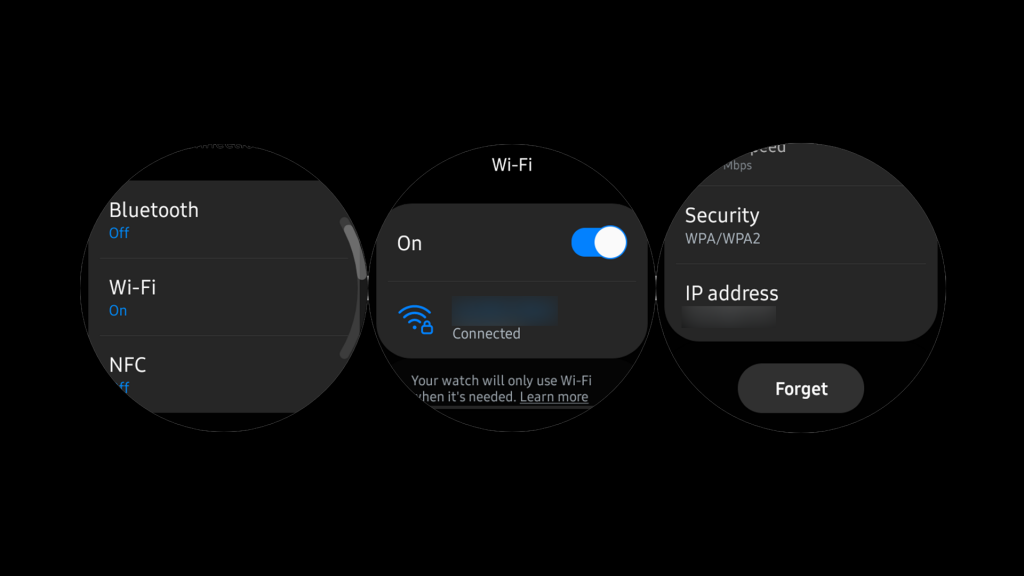
3. Utilisez Play Store sur votre montre
Vous pouvez installer des applications sur votre smartwatch depuis Play Store sur votre téléphone ou votre PC, mais c'est de là que viennent principalement les problèmes de téléchargement en attente sur Wear OS. Cette fonctionnalité vous permet d'ajouter des téléchargements à la file d'attente, mais elle n'est pas aussi fiable qu'on pourrait s'y attendre. Le moyen le plus fiable consiste à télécharger des applications directement depuis votre montre.
Par conséquent, ouvrez le Play Store sur votre appareil Wear OS et recherchez l'application. La plupart des applications dont vous aurez besoin peuvent appartenir à l'une des quelques catégories.
4. Désinstallez l'application et réinstallez-la
Si votre montre se bloque lors de la mise à jour d'une application, vous souhaiterez peut-être réinstaller l'application. Vous pouvez réinstaller des applications sur les montres Wear OS depuis Play Store. Sélectionnez simplement Mes applications et désinstallez l'application à partir de là. Redémarrez votre montre, réinstallez l'application et, espérons-le, vous ne rencontrerez plus de problèmes de mise à jour.
D'un autre côté, si l'installation elle-même est le problème et que le Play Store est bloqué dans la boucle sans fin de téléchargement en attente, vous devez réinitialiser votre montre aux paramètres d'usine. Cela devrait être la solution ultime à ce problème et à d'autres problèmes de Wear OS.
5. Réinitialisez la montre aux paramètres d'usine
Enfin, la seule chose que nous pouvons recommander est de réinitialiser votre montre aux paramètres d'usine et de la configurer à nouveau. Bien que cette procédure puisse être un peu fastidieuse, c'est votre meilleur pari pour résoudre les problèmes majeurs sur Wear OS. Pour réinitialiser votre montre, ouvrez Paramètres > Système et sélectionnez Déconnecter et réinitialiser ou Dissocier du téléphone. Sur Galaxy Watch 4, ouvrez Paramètres > Général > Réinitialiser.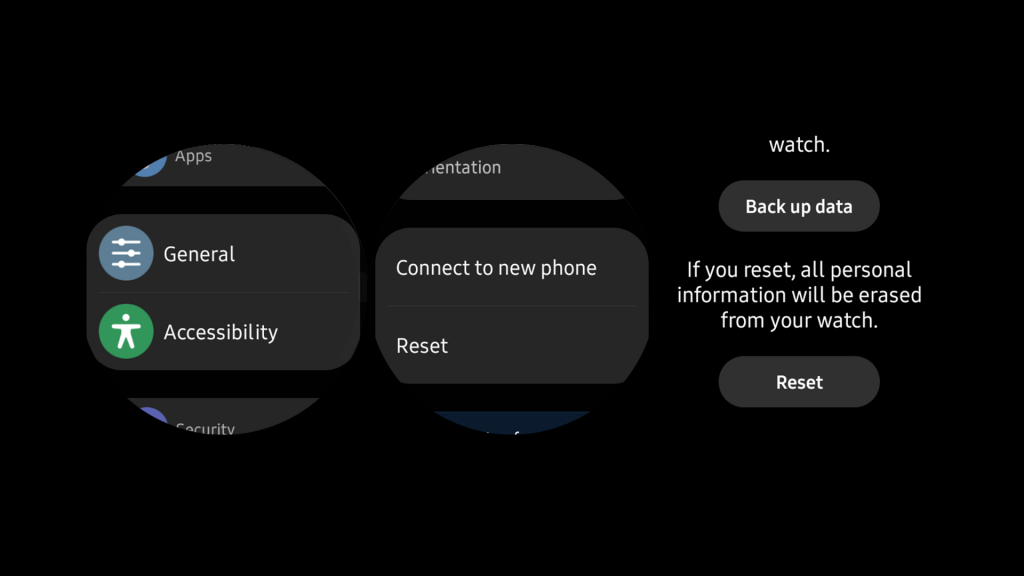
Après cela, réinstallez l'application Wear OS sur votre téléphone et configurez à nouveau la montre. Et, cela dit, nous pouvons conclure cet article. Merci d'avoir lu et n'oubliez pas de nous parler des solutions alternatives qui ont fonctionné pour vous dans la section des commentaires ci-dessous.
Bien que Wear OS 3.0 soit la dernière version de l'application disponible sur les montres intelligentes Android, certains utilisateurs ne peuvent pas utiliser ni même installer la mise à jour. Certaines personnes ont déclaré avoir téléchargé la mise à jour, mais leur montre continue d'afficher des numéros de version incorrects. D'autres sont curieux de connaître la compatibilité de leur montre après n'avoir pas pu recevoir la mise à jour 2.0.
Étape 1 : Wear OS 3.0 est disponible sur les dernières montres Galaxy, comme la Watch 4. Il n'est pas disponible sur des modèles comme la TicWatch Pro ou les Fossil Watches, bien que ces mises à jour soient prévues pour 2022, ce n'est donc peut-être qu'une question de patience.
Étape 2 : De plus, assurez-vous que votre montre intelligente est sur son chargeur, couplée à votre smartphone et connectée au Wi-Fi. Sinon, vous ne pourrez pas télécharger la mise à jour lorsqu'elle arrivera.
Si le solde Google Play continue d
Résolvez l’erreur 94 Échec du chargement de Hulu sur un PC Windows 10 ou une Xbox One grâce à nos solutions efficaces pour corriger le code d
Apprenez à corriger le code d
Si vous avez une image, une vidéo ou un fichier qui accompagne une note, apprenez à les insérer facilement dans OneNote grâce à notre guide étape par étape !
Obtenez des solutions pour corriger l
Apprenez à citer des sources et à créer une bibliographie dans Google Docs de manière efficace. Suivez ces étapes simples pour améliorer la qualité de vos travaux.
Suivez ici tous les correctifs possibles pour résoudre l
Résolvez le problème lorsque les fonctionnalités de jeu ne sont pas disponibles pour le bureau Windows ou l
Découvrez comment exporter vos messages de chat Discord. Apprenez les meilleures méthodes, y compris l
Obtenez des détails complets sur l'erreur de tête d'impression manquante ou défaillante. Essayez les meilleurs correctifs pour résoudre l'erreur de tête d'impression manquante ou en échec de HP Officejet.
![[RESOLU] Comment corriger lerreur Hulu 94 sur Windows 10 et Xbox One ? [RESOLU] Comment corriger lerreur Hulu 94 sur Windows 10 et Xbox One ?](https://luckytemplates.com/resources1/c42/image-2767-1001202432319.png)
![[7 solutions testées] Correction du code derreur 0xc000017 sur Windows 10 [7 solutions testées] Correction du code derreur 0xc000017 sur Windows 10](https://luckytemplates.com/resources1/images2/image-8976-0408150639235.png)

![[RÉSOLU] Comment réparer Discord en changeant davatar trop rapidement ? [RÉSOLU] Comment réparer Discord en changeant davatar trop rapidement ?](https://luckytemplates.com/resources1/images2/image-5996-0408150905803.png)

![CORRIGÉ : Erreur de VIOLATION DE LICENCE SYSTÈME dans Windows 10 [10 CORRECTIONS FACILES] CORRIGÉ : Erreur de VIOLATION DE LICENCE SYSTÈME dans Windows 10 [10 CORRECTIONS FACILES]](https://luckytemplates.com/resources1/images2/image-4999-0408150720535.png)


![Correction de lerreur Tête dimpression manquante ou défaillante sur les imprimantes HP [8 astuces] Correction de lerreur Tête dimpression manquante ou défaillante sur les imprimantes HP [8 astuces]](https://luckytemplates.com/resources1/images2/image-2788-0408151124531.png)